텍스트 추가하기, 변경하기 및 삭제하기
포스터에 텍스트를 추가하거나 변경합니다.
텍스트 추가하기
-
작업 영역에서 편집(Edit)을 클릭한 다음 텍스트(Text)를 클릭합니다.
보기가 편집 화면(텍스트)으로 전환됩니다.
-
텍스트 방향을 선택하려면
 (가로 방향 텍스트) 또는
(가로 방향 텍스트) 또는  (세로 방향 텍스트)를 클릭합니다.
(세로 방향 텍스트)를 클릭합니다. 중요
중요- 사용하는 언어에 따라 세로 방향 텍스트를 사용하지 못할 수 있습니다.
-
포스터에서 텍스트를 추가할 영역을 선택하려면 마우스로 끕니다.
편집 상자가 나타납니다.
-
편집 상자에 텍스트를 입력합니다.
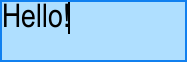
줄 바꿈을 삽입할 수도 있습니다.
-
편집 상자 외부를 클릭합니다.
포스터의 텍스트 모양과 위치를 확인합니다.
 참고
참고- 글꼴 유형, 글꼴 크기, 글꼴 컬러 등은 원하는 대로 변경할 수 있습니다. 자세한 내용은 텍스트 서식 변경하기를 참조하십시오.
- 텍스트를 자동으로 줄 바꾸기할 경우에는 자동 줄 바꿈(Word Wrap) 확인란을 선택합니다.
- 다국어 텍스트를 추가하려면 도구 모음에서
 (번역 템플릿 추가)를 클릭하거나 편집 상자를 마우스 오른쪽 버튼으로 클릭하고 번역 템플릿 추가(Add Translation Template)를 선택합니다. 자세한 내용은 번역 템플릿 사용하기를 참조하십시오.
(번역 템플릿 추가)를 클릭하거나 편집 상자를 마우스 오른쪽 버튼으로 클릭하고 번역 템플릿 추가(Add Translation Template)를 선택합니다. 자세한 내용은 번역 템플릿 사용하기를 참조하십시오.
텍스트 변경하기
-
작업 영역에서 편집(Edit)을 클릭한 다음 텍스트(Text)를 클릭합니다.
보기가 편집 화면(텍스트)으로 전환됩니다.
-
포스터의 텍스트를 마우스 오른쪽 버튼으로 클릭한 다음 편집(Edit)을 클릭합니다.
편집 상자가 나타납니다.
 참고
참고- 또는 텍스트를 더블 클릭하여 편집 상자를 표시합니다.
-
편집 상자에서 텍스트를 변경합니다.
-
편집 상자 외부를 클릭합니다.
포스터에서 변경된 텍스트를 확인합니다.
텍스트 삭제하기
-
작업 영역에서 편집(Edit)을 클릭한 다음 텍스트(Text)를 클릭합니다.
보기가 편집 화면(텍스트)으로 전환됩니다.
-
포스터의 텍스트를 마우스 오른쪽 버튼으로 클릭한 다음 삭제(Delete)를 클릭합니다.
텍스트가 제거됩니다.
 참고
참고- 또는 텍스트를 클릭하고 Delete 키를 눌러 제거합니다.
